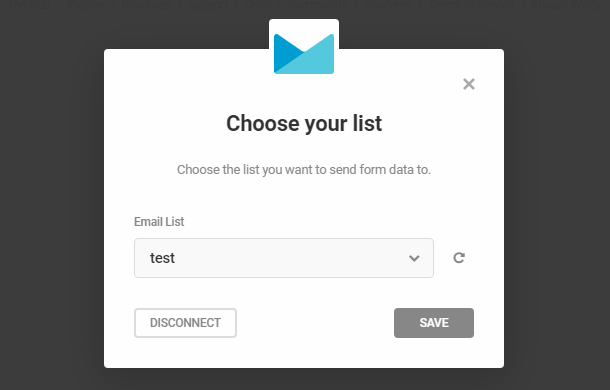Pour connecter votre compte Campaign Monitor à Hustle, commencez par cliquer sur le symbole plus en regard de Campaign Monitor.
Cela fera apparaître un écran contextuel dans lequel vous devez ajouter vos informations d’identification d’API Campaign Monitor :
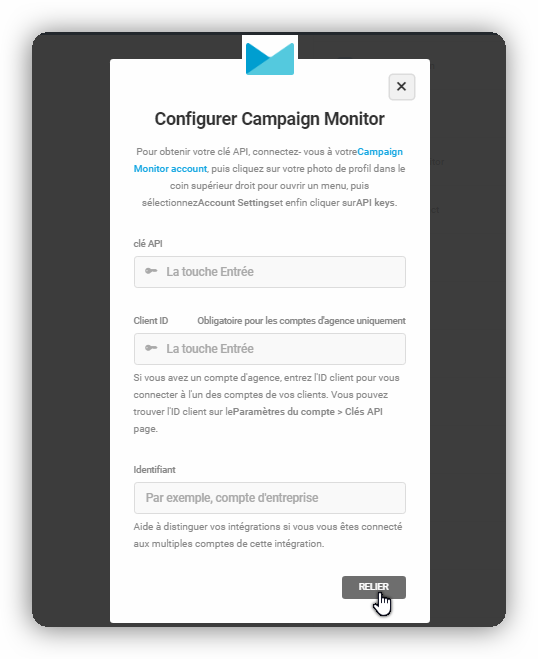
En suivant les instructions de ce modal, connectez-vous à votre compte Campaign Monitor. Cliquez ensuite sur votre photo de profil dans le coin supérieur droit pour ouvrir un menu, puis sélectionnez Paramètres du compte, puis cliquez sur Clés API.
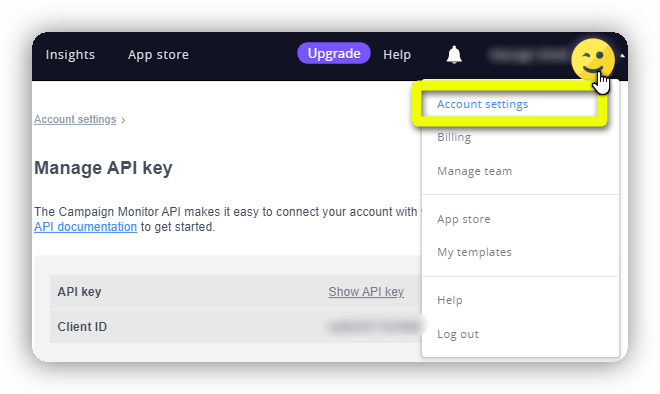
Cliquez sur Afficher la clé API, puis copiez à la fois cette clé et l’ID client dans les champs correspondants dans le module d’intégration Campaign Monitor de votre plug-in Hustle et cliquez sur le bouton Se connecter . Vous verrez alors Campaign Monitor ajouté avec succès à la liste des applications connectées.
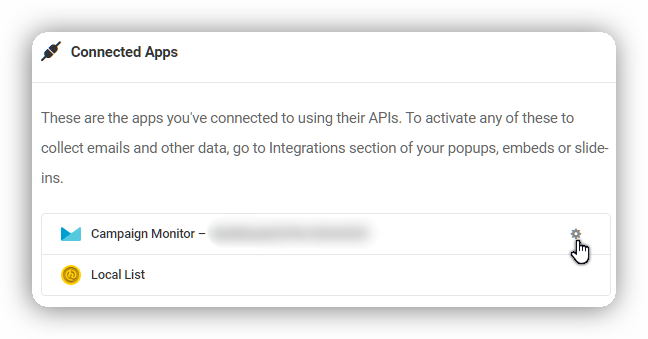
Maintenant que Campaign Monitor est intégré avec succès à Hustle, vous pouvez y connecter n’importe quel opt-in pour synchroniser les données Hustle avec vos listes Campaign Monitor. Pour connecter un module Opt-In à Campaign Monitor, accédez à l’écran Intégrations de l’assistant de ce module et cliquez sur le signe plus de l’application Campaign Monitor.
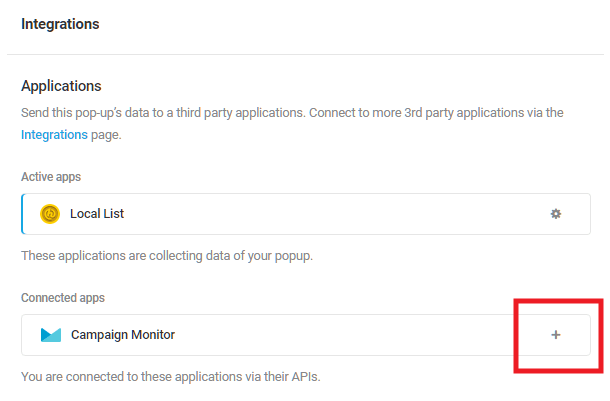
Sélectionnez le compte auquel vous souhaitez vous connecter et cliquez sur Continuer.
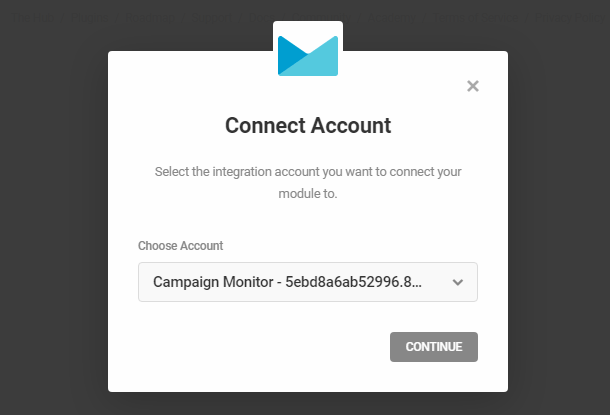
Sélectionnez la liste Campaign Monitor que vous souhaitez utiliser pour cette intégration et cliquez sur le bouton Enregistrer pour terminer.